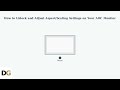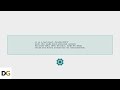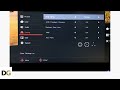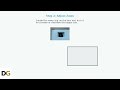- Популярные видео
- Авто
- Видео-блоги
- ДТП, аварии
- Для маленьких
- Еда, напитки
- Животные
- Закон и право
- Знаменитости
- Игры
- Искусство
- Комедии
- Красота, мода
- Кулинария, рецепты
- Люди
- Мото
- Музыка
- Мультфильмы
- Наука, технологии
- Новости
- Образование
- Политика
- Праздники
- Приколы
- Природа
- Происшествия
- Путешествия
- Развлечения
- Ржач
- Семья
- Сериалы
- Спорт
- Стиль жизни
- ТВ передачи
- Танцы
- Технологии
- Товары
- Ужасы
- Фильмы
- Шоу-бизнес
- Юмор
How to Connect CRUA Monitor to MacBook – USB CThunderbolt, HDMI & Scaling
To connect your CRUA monitor to a MacBook, follow these steps for the best display and scaling results:
USB-C/Thunderbolt Connection:
Plug a USB-C to USB-C cable into your MacBook’s Thunderbolt/USB-C port and the monitor’s USB-C input (if supported).
The display should appear automatically; if not, go to Apple Menu → System Settings → Displays → Detect Displays.
HDMI Connection:
Use a USB-C to HDMI adapter or HDMI cable (for MacBooks with HDMI ports).
Select HDMI as the input source on your CRUA monitor’s OSD menu.
Adjust Display Scaling:
On your MacBook, go to System Settings → Displays → Resolution → Scaled.
Choose a setting like “More Space” for higher resolution or “Larger Text” for readability.
Optimize Refresh Rate:
Under Displays → Advanced, select the monitor’s native refresh rate (e.g., 144Hz or 165Hz) if supported.
Видео How to Connect CRUA Monitor to MacBook – USB CThunderbolt, HDMI & Scaling канала Dg Creator 1M
USB-C/Thunderbolt Connection:
Plug a USB-C to USB-C cable into your MacBook’s Thunderbolt/USB-C port and the monitor’s USB-C input (if supported).
The display should appear automatically; if not, go to Apple Menu → System Settings → Displays → Detect Displays.
HDMI Connection:
Use a USB-C to HDMI adapter or HDMI cable (for MacBooks with HDMI ports).
Select HDMI as the input source on your CRUA monitor’s OSD menu.
Adjust Display Scaling:
On your MacBook, go to System Settings → Displays → Resolution → Scaled.
Choose a setting like “More Space” for higher resolution or “Larger Text” for readability.
Optimize Refresh Rate:
Under Displays → Advanced, select the monitor’s native refresh rate (e.g., 144Hz or 165Hz) if supported.
Видео How to Connect CRUA Monitor to MacBook – USB CThunderbolt, HDMI & Scaling канала Dg Creator 1M
Комментарии отсутствуют
Информация о видео
18 ч. 18 мин. назад
00:01:42
Другие видео канала